PS中的路径怎么使用?
溜溜自学 平面设计 2022-04-27 浏览:573
大家好,我是小溜,照片,作为一种供人欣赏的物品,一直都能让人感受深刻。PS是一款非常火的软件,那么,怎么使用PS中的路径呢?下面给大家分享一个方法,快来看看吧。
想要更深入的了解“PS”可以点击免费试听溜溜自学网课程>>
工具/软件
电脑型号:联想(Lenovo)天逸510S;系统版本:Windows10;软件版本:PS2019
方法/步骤
第1步
新建一个文档,选择“钢笔工具”。
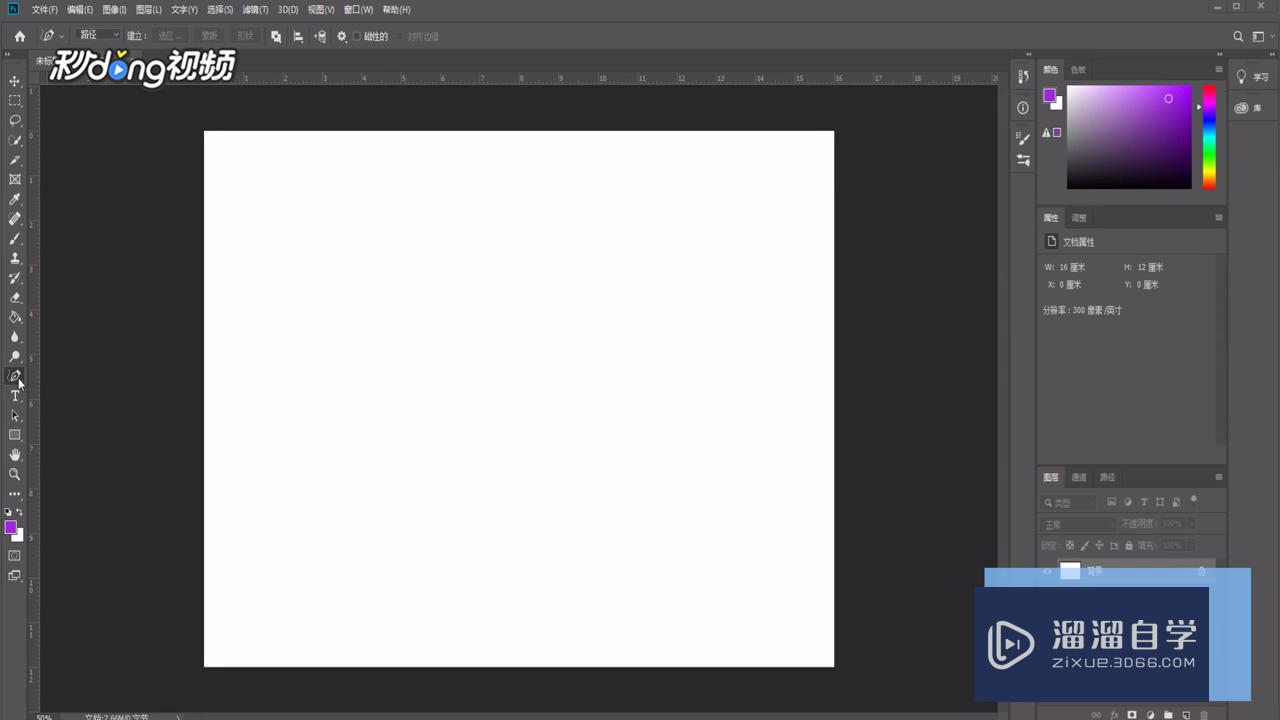
第2步
画出一个“s型”的路径。
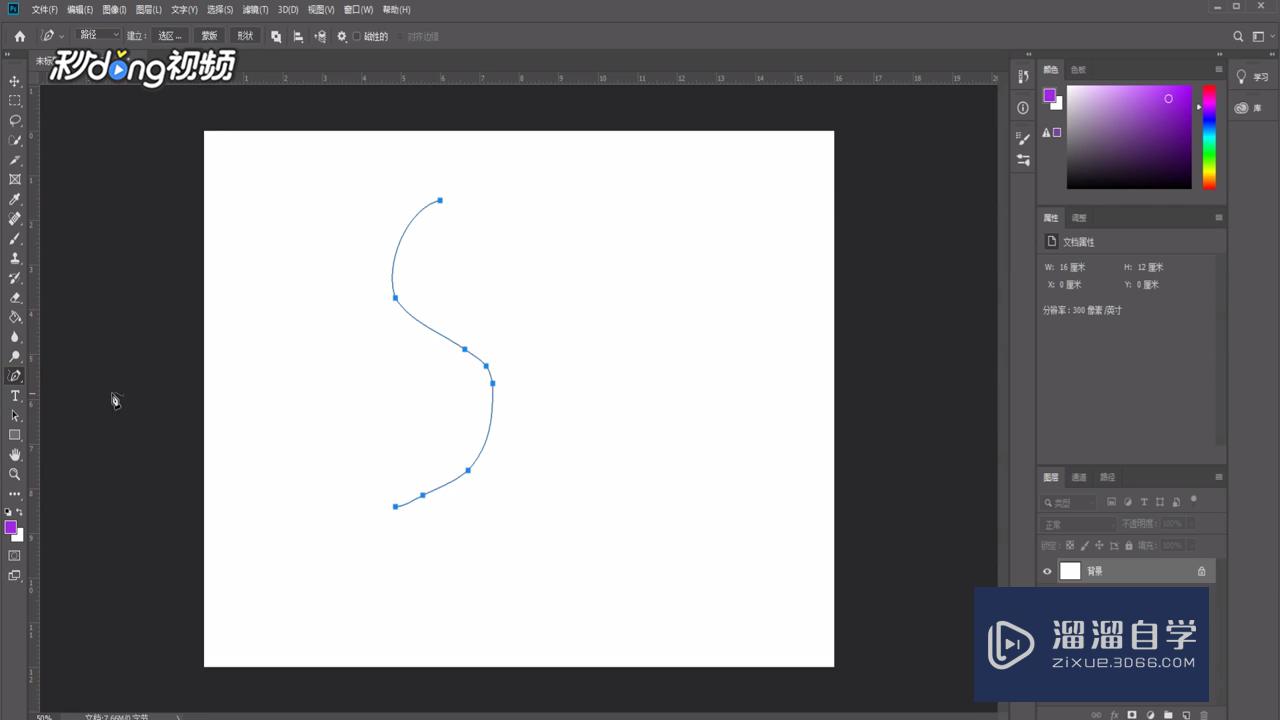
第3步
选择前景色为“紫色”。
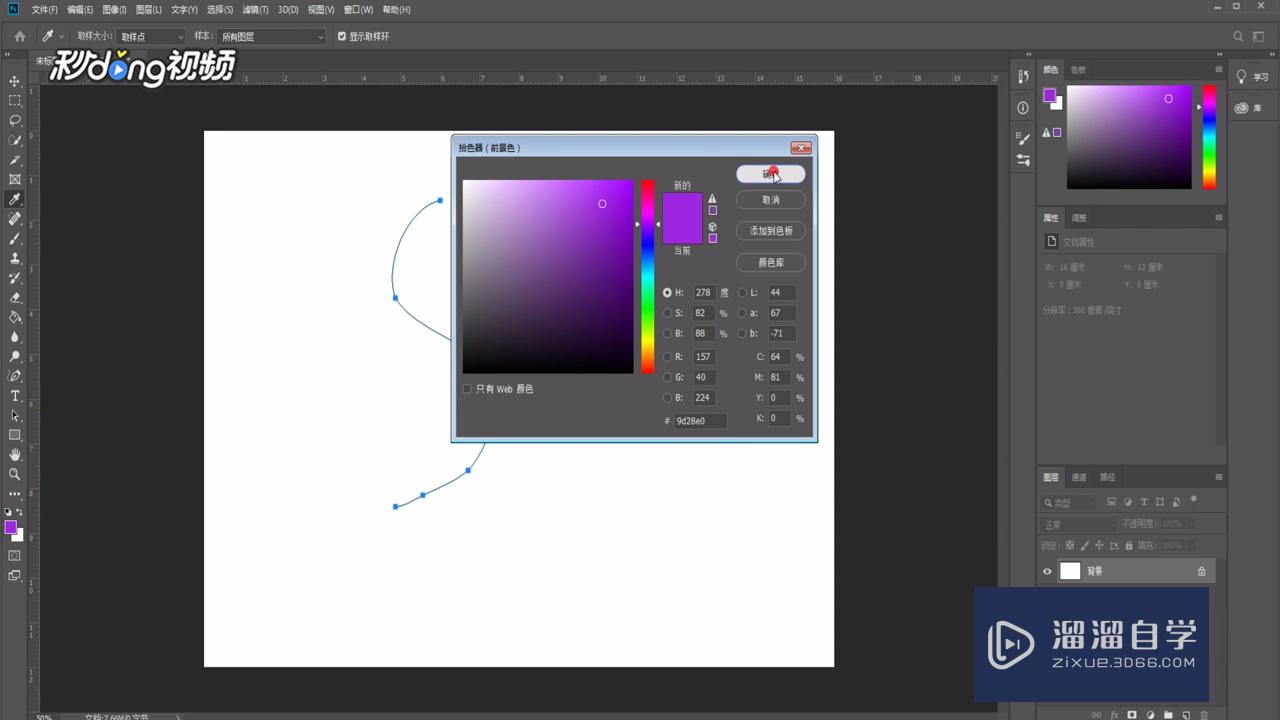
第4步
点击“画笔工具”。
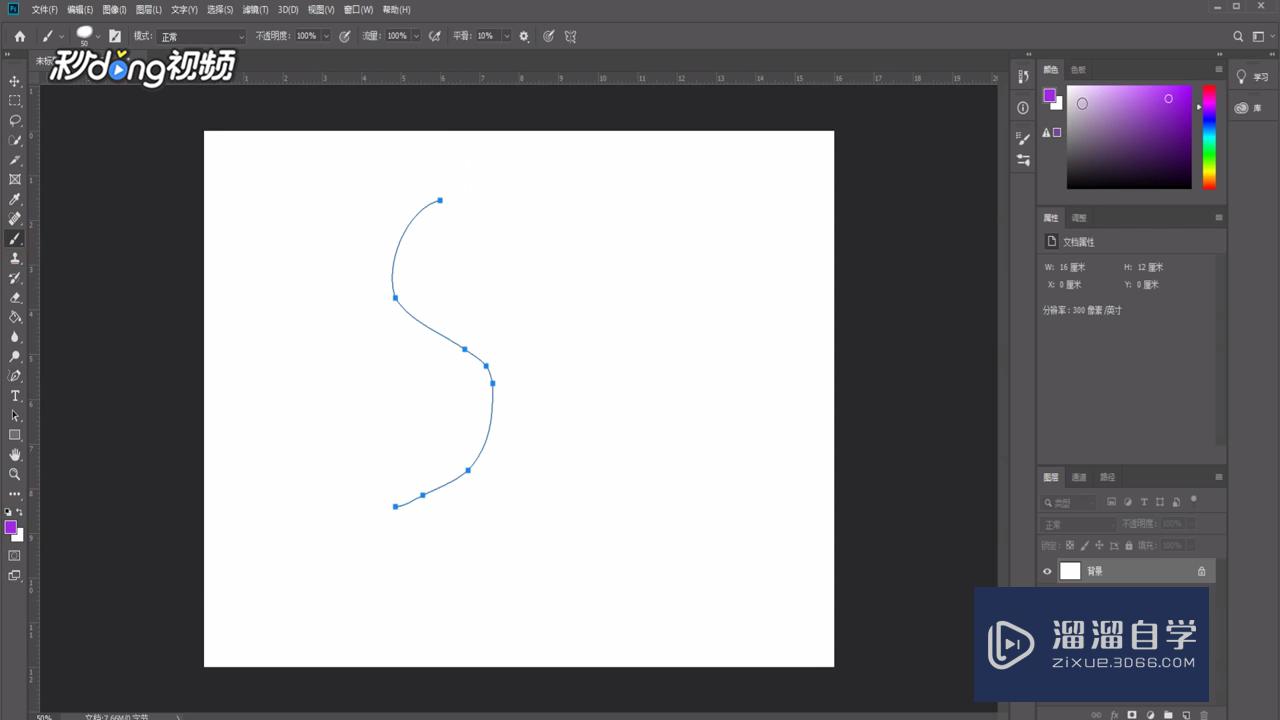
第5步
将“画笔参数”设置为50。
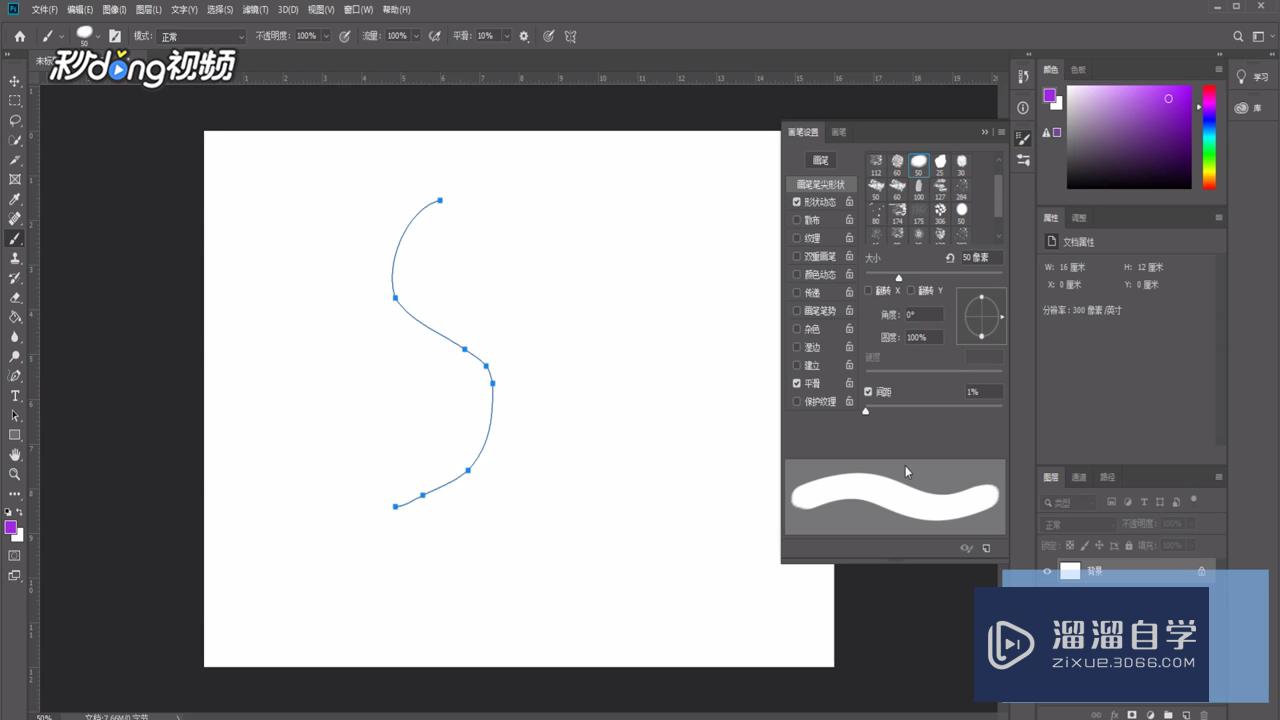
第6步
点击“钢笔工具”。
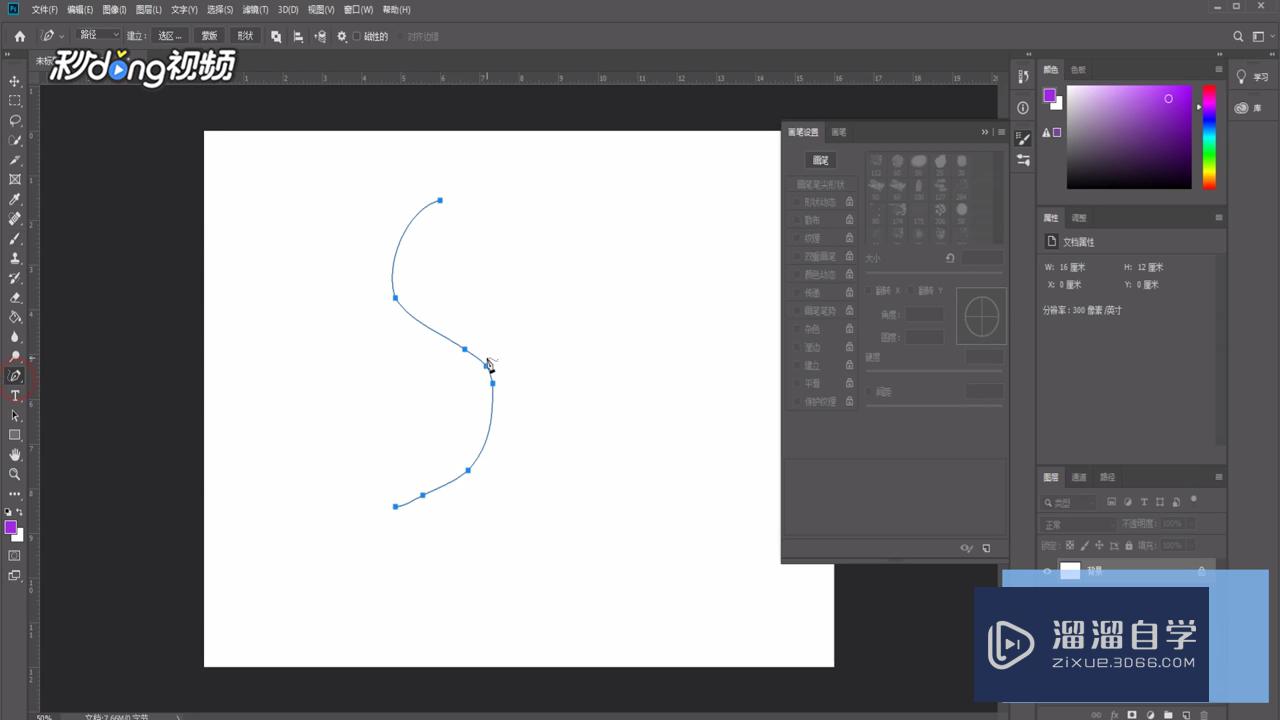
第7步
在空白处点击右键,选择“描边路径”。
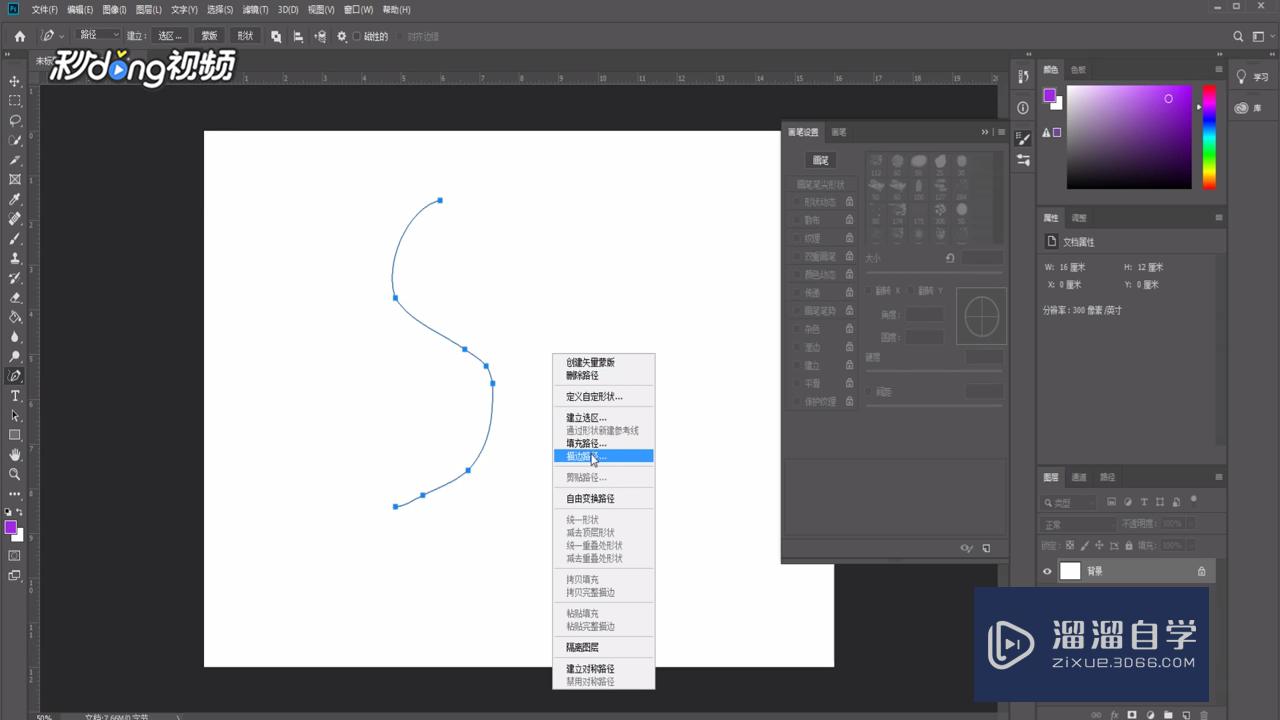
第8步
在空白处点击右键,选择“删除路径”。
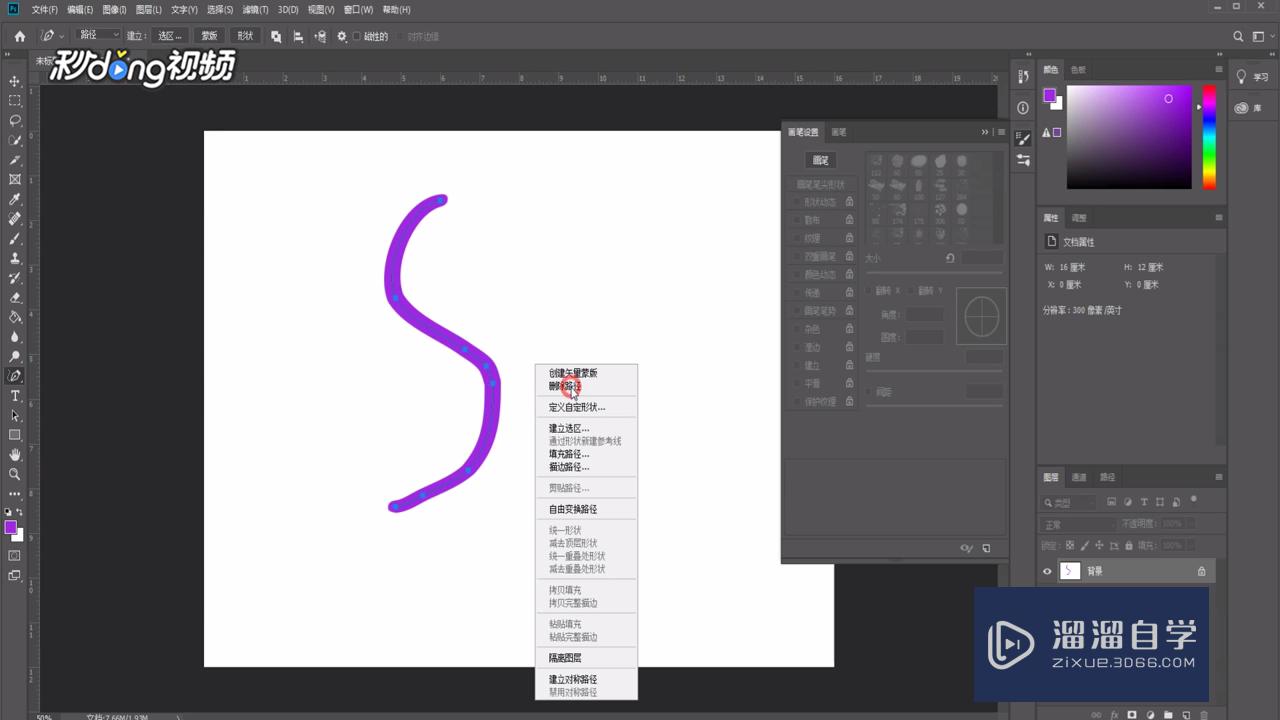
温馨提示
好了,以上就是“PS中的路径怎么使用?”这篇文章全部内容了,小编已经全部分享给大家了,还不会的小伙伴们多看几次哦!最后,希望小编今天分享的文章能帮助到各位小伙伴,喜欢的朋友记得点赞或者转发哦!
相关文章
距结束 06 天 08 : 34 : 32
距结束 01 天 20 : 34 : 32
首页






